《Helldivers 2》持續崩盤:5 個有效修復
5分鐘讀
更新了

如果您厭倦了《Helldivers 2》不斷崩潰,您已經找到了解決該問題的完美指南。
我研究了最佳修復方法,並將向您展示如何逐步應用它們。
但在開始之前,請確保您已滿足以下先決條件:
條件:
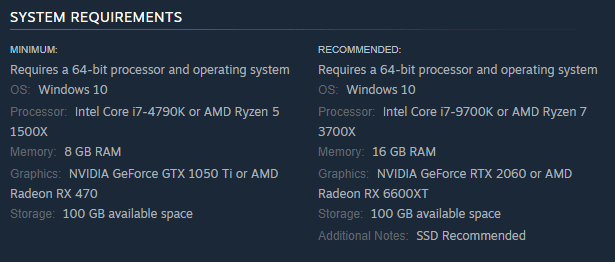
- 確保你 有足夠強大的機器來運行遊戲。如果您的系統配置不滿足 《地獄潛水員 2》的最低要求,遊戲無法啟動或隨機崩潰。
- 關閉所有後台應用程式和程式 (一些用戶提到此過程解決了他們的問題)
- 嘗試以無邊框視窗模式運行遊戲。一些用戶嘗試此方法後取得了成功。
- 使用 Windows 中的可靠性監視器工具 尋找有關 Helldrivers 2 崩潰原因的重要資訊。
有了所有這些信息,我們現在可以深入研究解決方案。為了獲得最佳結果, 按照我介紹的順序探索它們.
1. 更新您的 Windows 作業系統
- 按 WIN + X 鍵,然後選擇 系統 從名單。
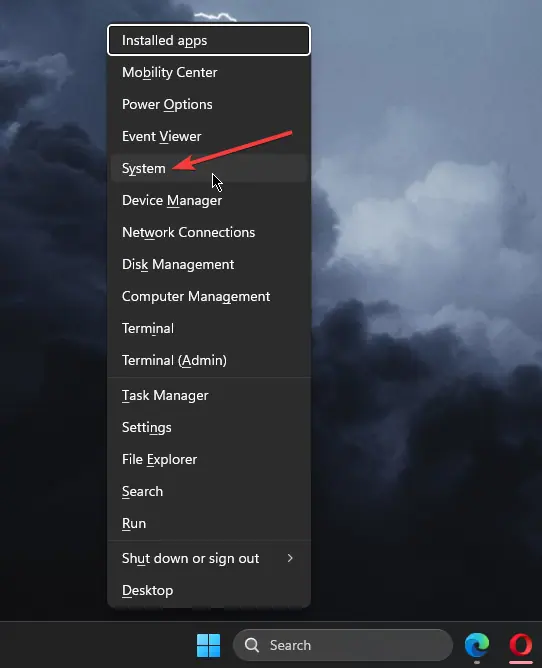
- 點擊 Windows更新 左側選單中的選項,然後按一下 檢查更新.
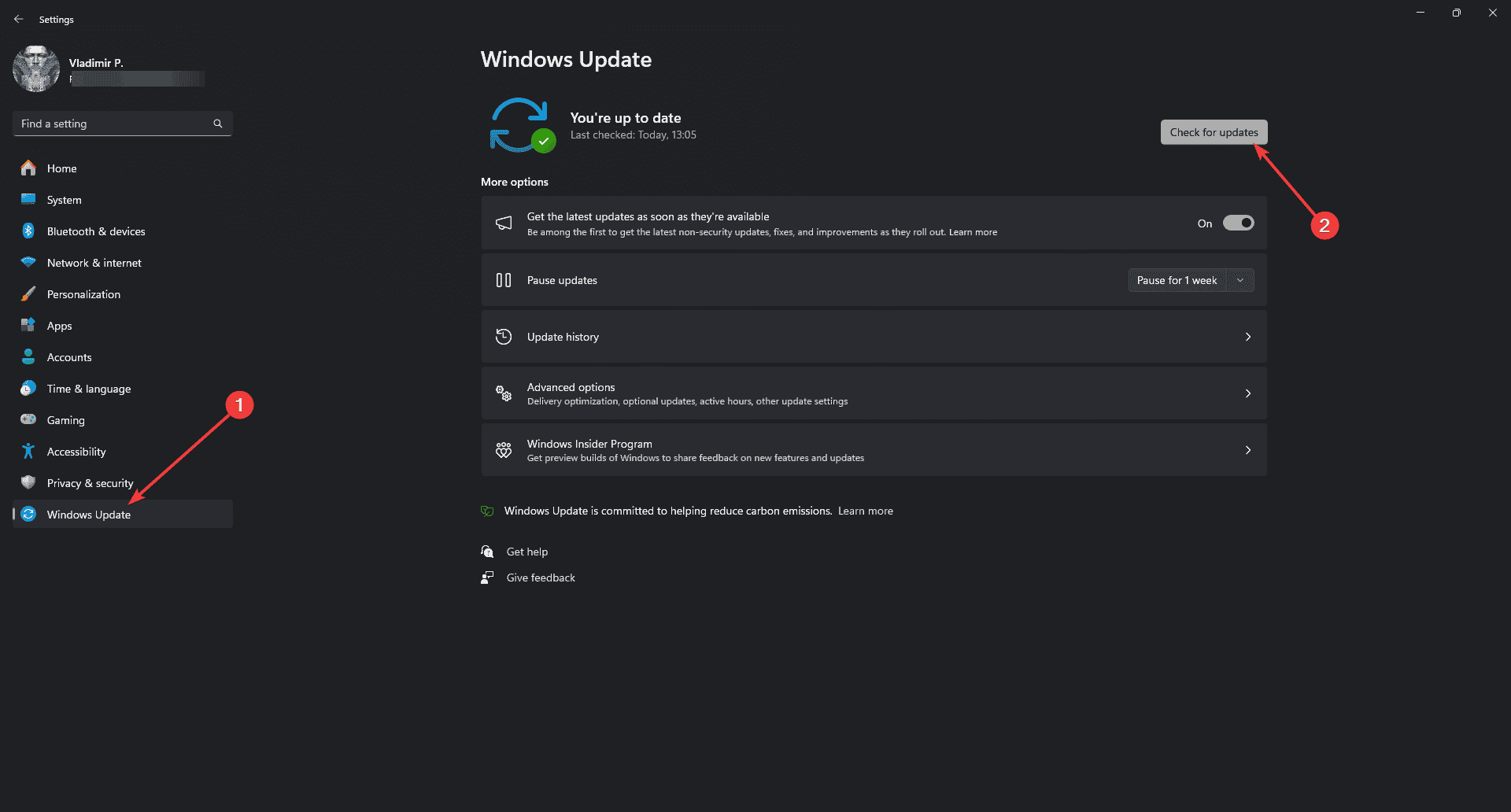
- 安裝任何可用的更新和 重試開啟 Helldivers 2.
2. 關閉所有背景應用程式或程式
玩《Helldivers 2》時,請確保關閉後台運行的所有其他程式或應用程式。
用戶報告說,在後台運行應用程式可能會導致《Helldivers 2》更頻繁地崩潰。
- 媒體推薦 按Ctrl + Alt + Del鍵 在你的鍵盤上和 打開任務管理器.
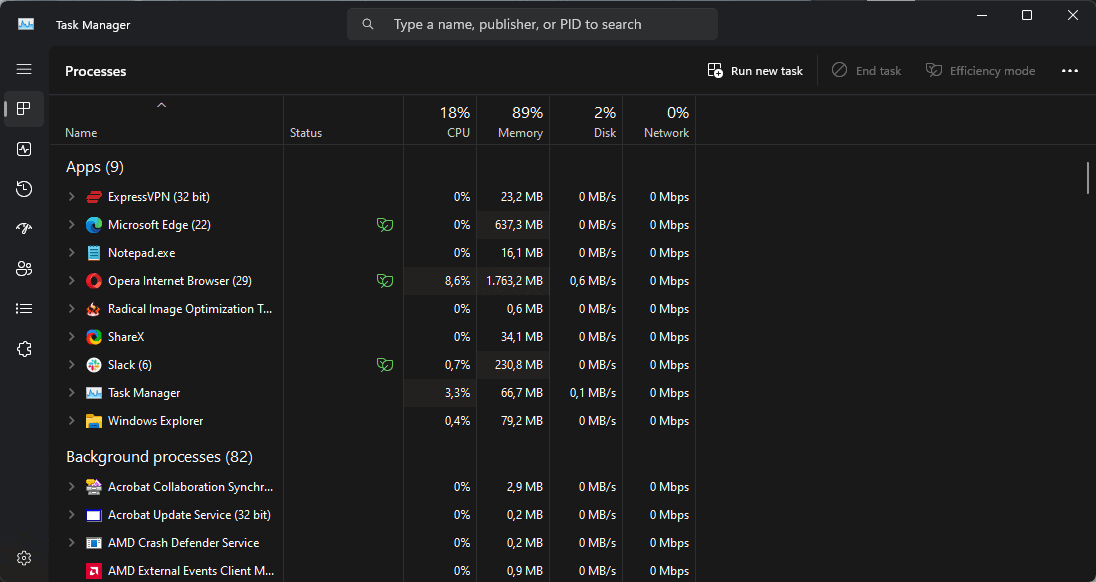
- 探索正在運行的進程,右鍵單擊要結束的項目,然後按一下 結束任務.
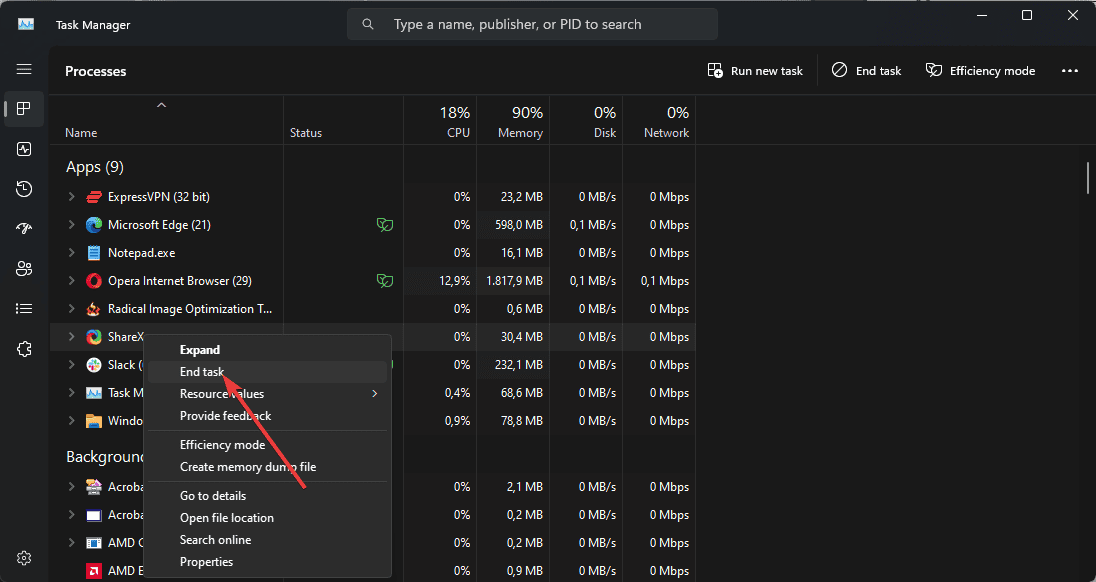
- 重啟地獄潛水員2。如果遊戲持續崩潰,請繼續下一個方法。
注意: 僅關閉您知道不需要的應用程式。不要接觸 Windows 進程和其他您不確定的任務。
3. 禁用疊加
許多用戶透過停用 Discord 或 GeForce Experience 等應用程式的覆蓋範圍來解決此問題,因為這些應用程式可能會導致遊戲崩潰。
對於這個例子, 我使用了 NVIDIA GeForce Experience 覆蓋,稱為 Nvidia Shadowplay。
- 按 贏+ S 組合鍵並蒐索 的GeForce體驗. 打開它 從結果。
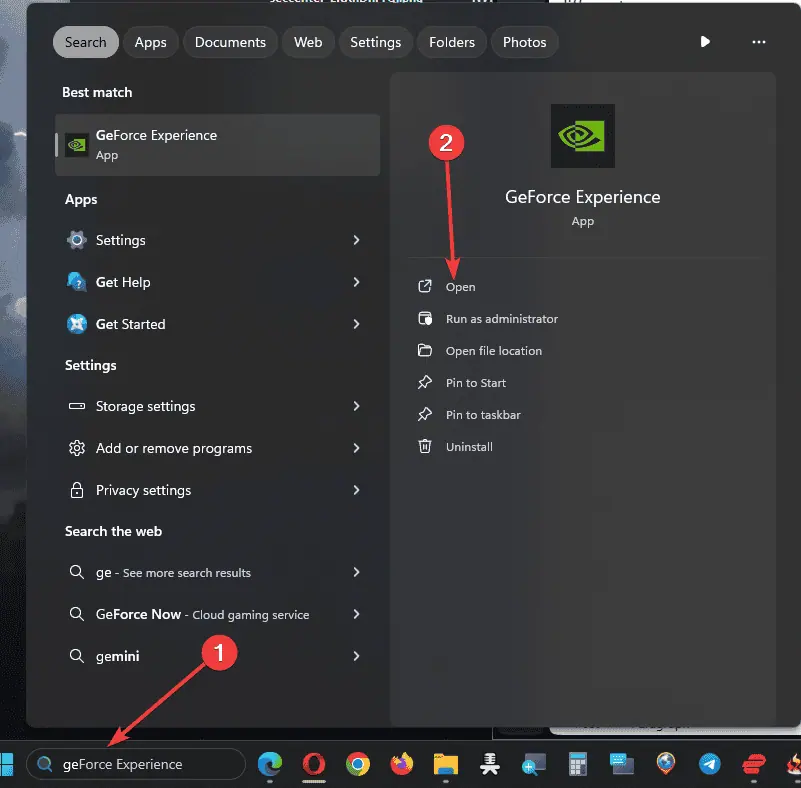
- 點擊 齒輪圖標 在您的個人資料圖示/名稱旁邊打開應用程式 設定.
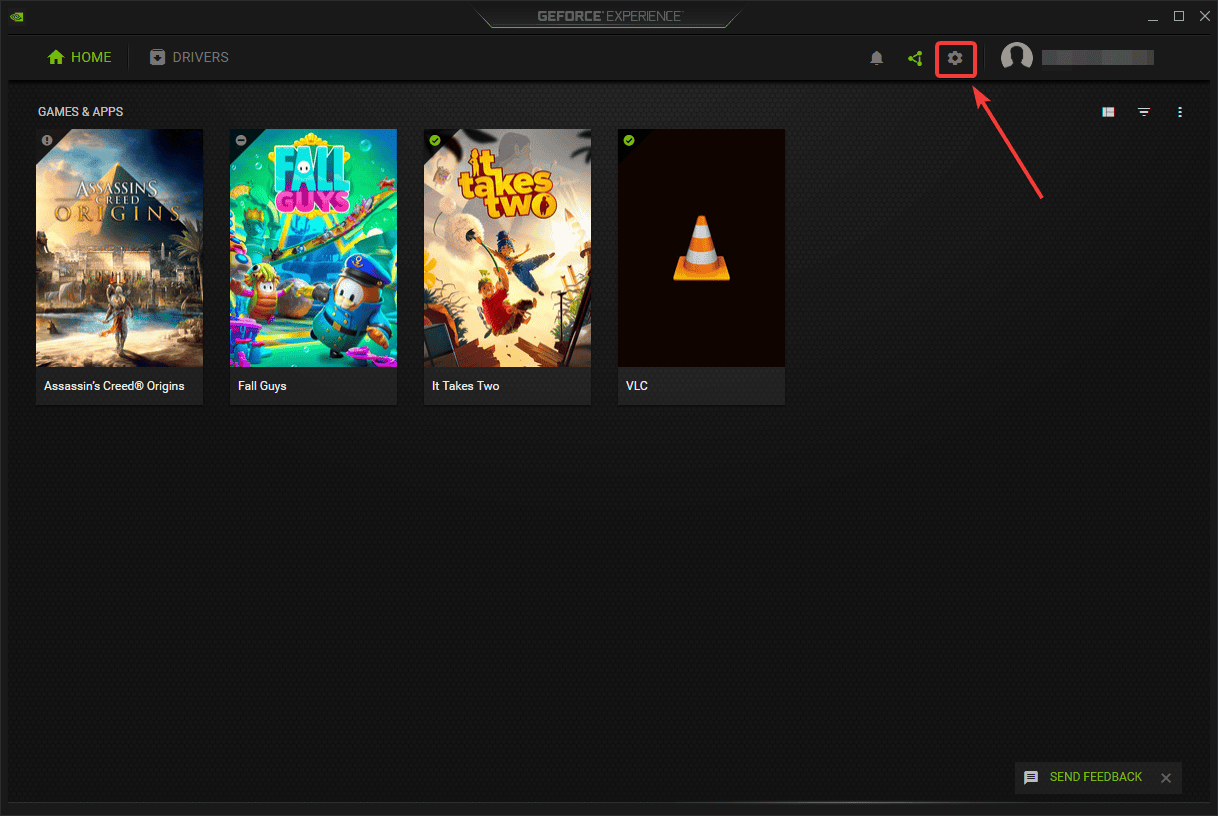
- 在 一般部分,向下滾動找到 遊戲內疊加,並將其禁用。
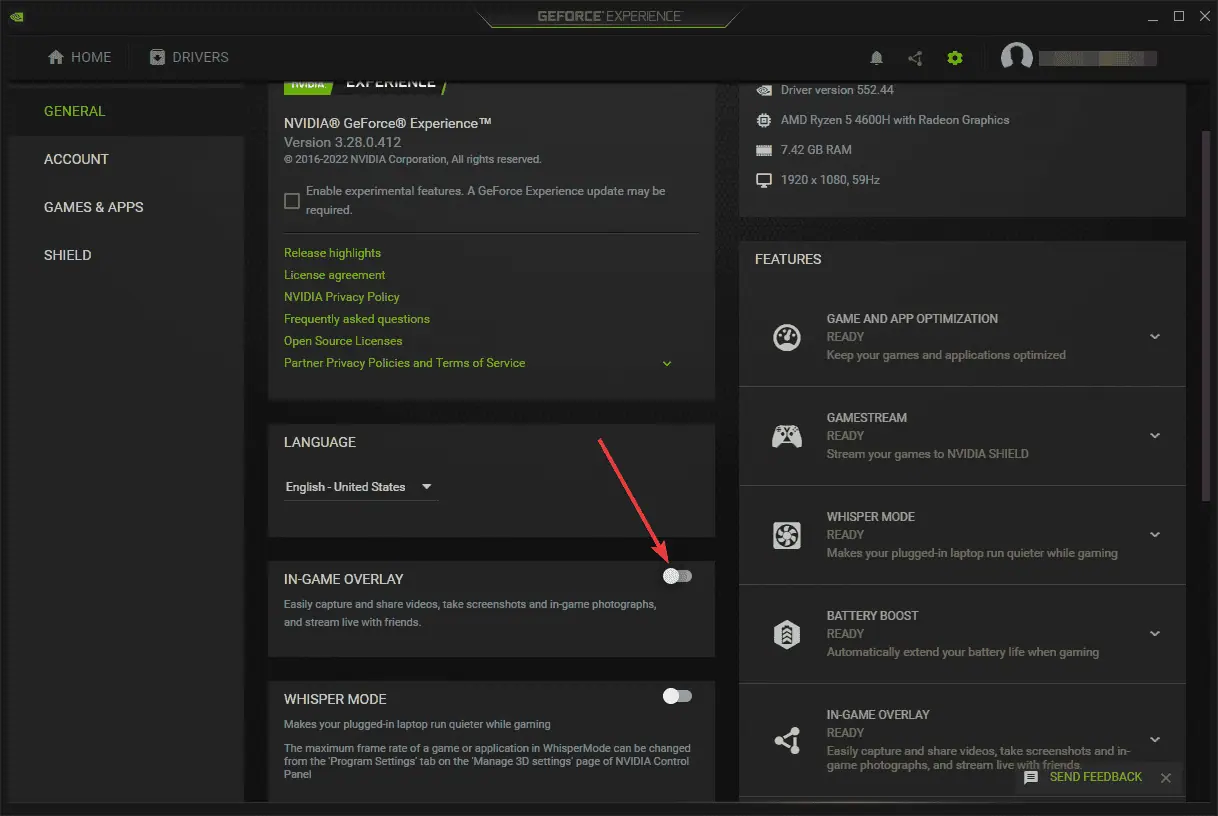
- 從任何應用程式停用遊戲內疊加層 在您的設備上使用它,並且 檢查 Helldivers 的表現.
4. 對 GPU/CPU 進行降頻
對 GPU 和 CPU 進行降頻可以幫助您解決 Helldivers 2 持續崩潰的問題,下面您可以看到每個硬體的步驟:
備註:僅降頻 漸進地 每次更改後測試穩定性.
GPU 降頻

- 下載 安裝 微星加力, 然後 打開 它。
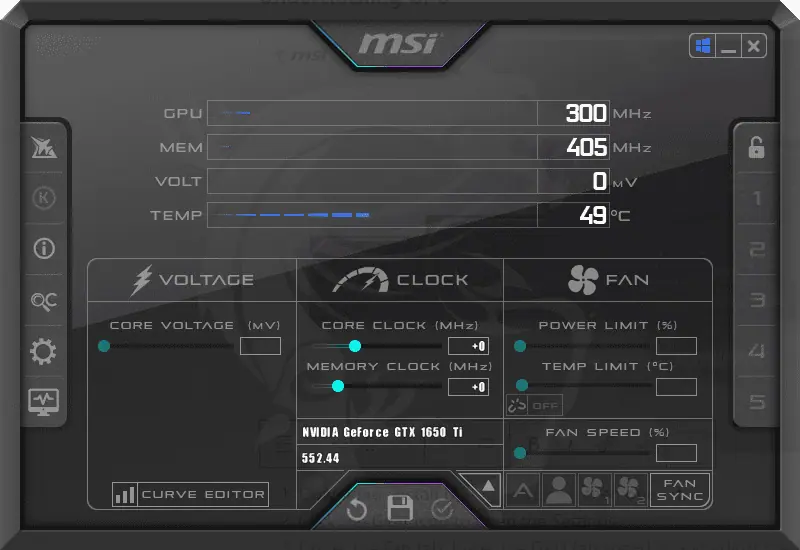
- 點擊 齒輪圖標 打開設定。
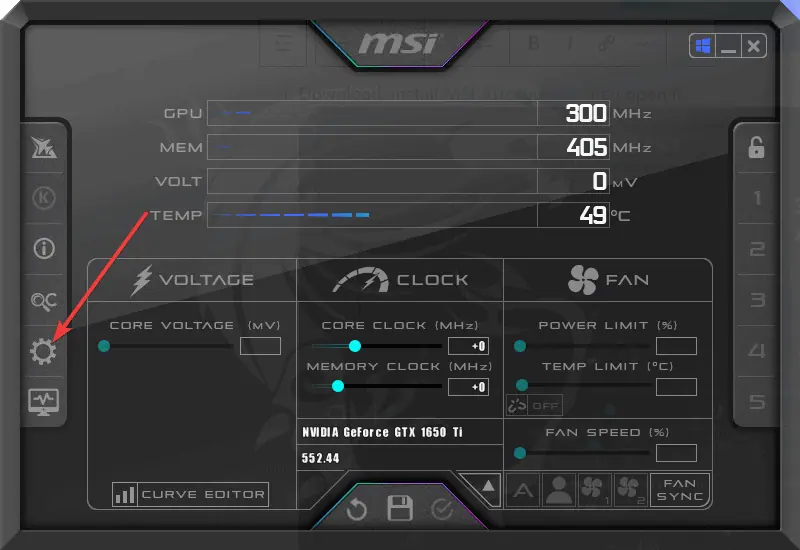
- 下 風扇選項卡, 降低 GPU 風扇速度% 並根據需要調整風扇曲線。
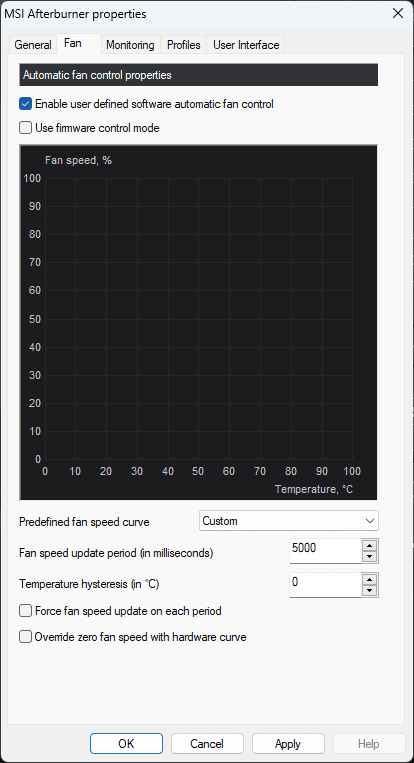
- 返回應用程式的主選單,降低 核心電壓(毫伏特) 滑塊和 核心時鐘(MHz) 滑桿以獲得最佳結果。
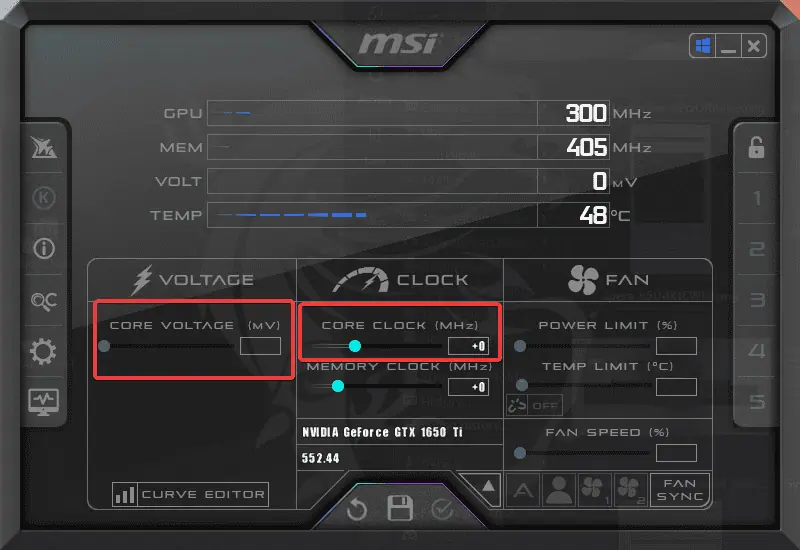
- 申請 透過點選複選標記按鈕進行設定。
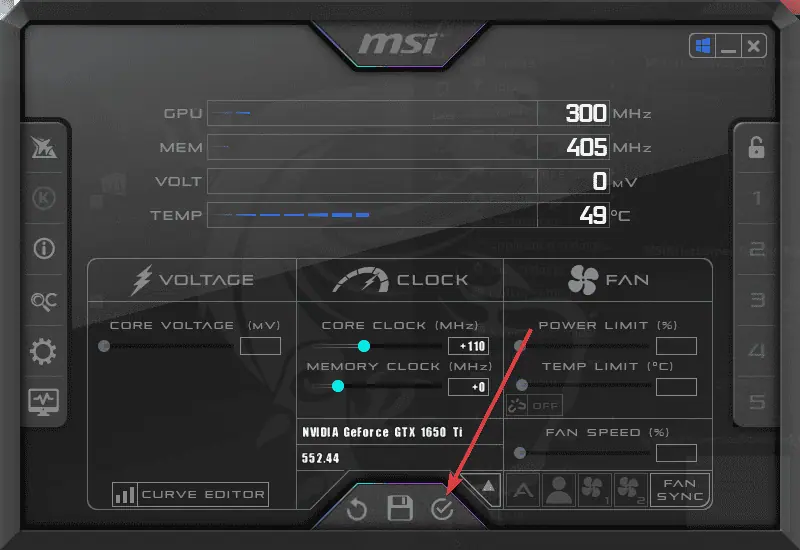
CPU降頻
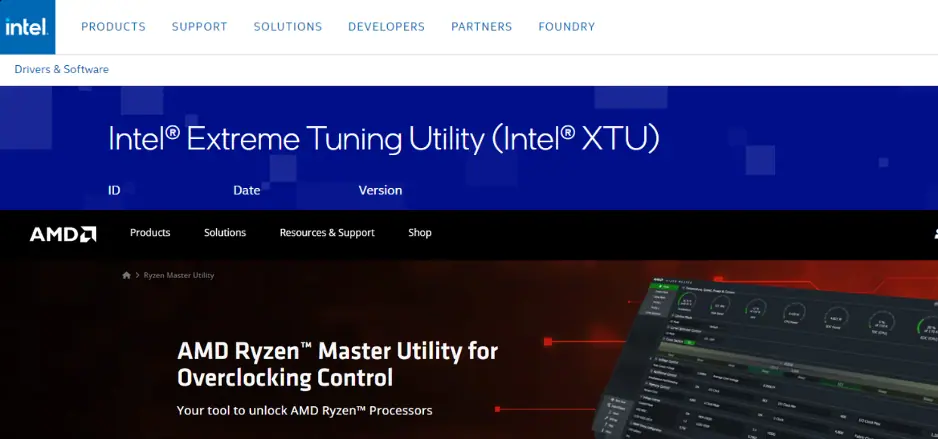
5.增加電腦的虛擬記憶體
用戶報告說,在他們的情況下,如果他們有 8GB 或更少的 RAM,增加頁面檔案大小會有所幫助。
其中一位用戶提到,他將虛擬記憶體增加到 16GB,崩潰就停止了。
做同樣的事情:
- 點選開始搜尋欄,輸入 查看高級系統設置和 打開 它。
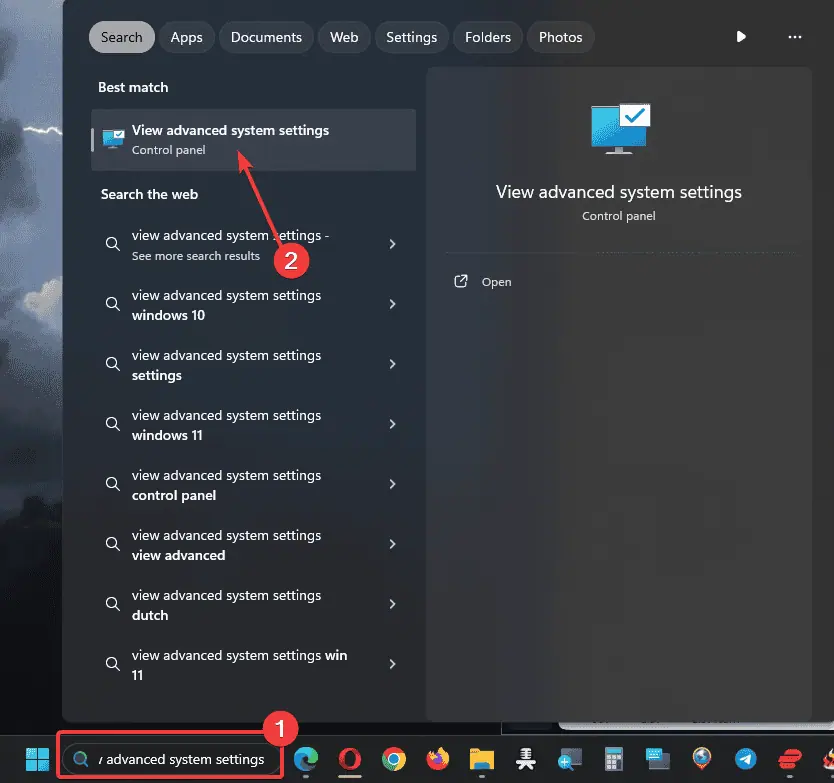
- 在 系統屬性 窗口,點擊 “高級”選項卡,並選擇 設定.
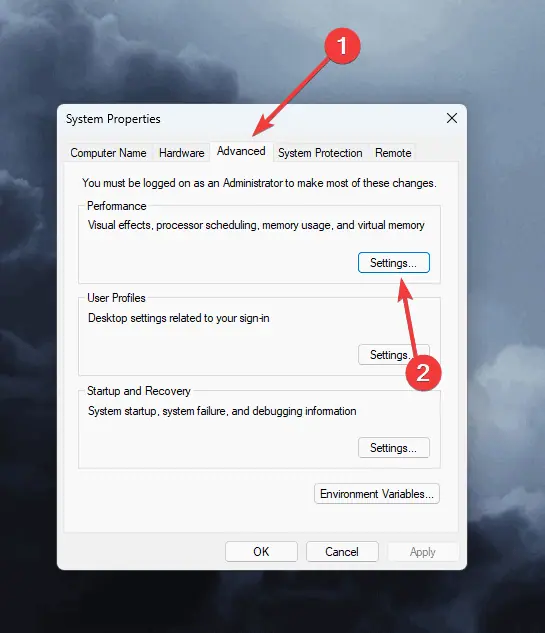
- 點擊 先進的 再次選項卡,然後 在虛擬記憶體下,點擊 更改 按鈕。
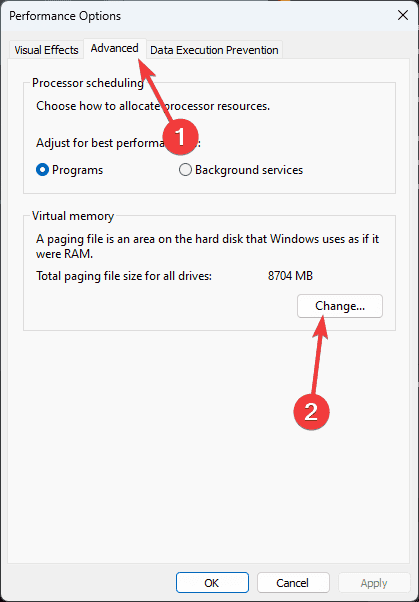
- 取消選中 自動管理所有驅動器的分頁文件大小 選項。
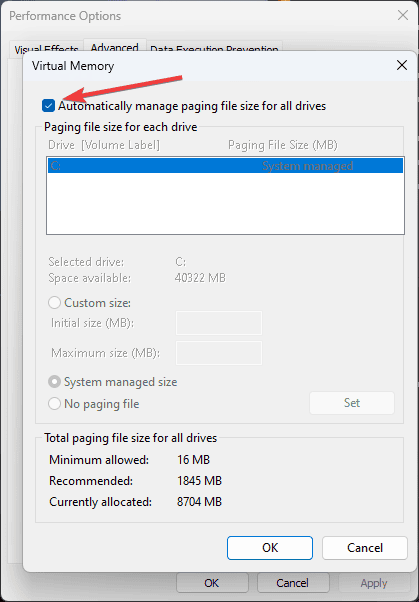
- 選擇磁碟機或分割區 你想要修改(通常是 C: 驅動器),然後點擊 自定義大小 選項。
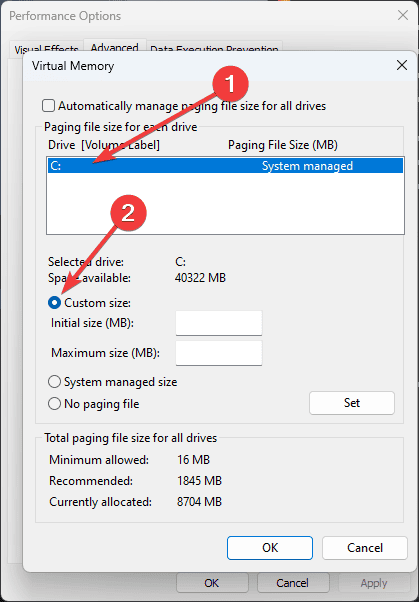
- 設置 初始大小 值到您想要的頁面檔案最小大小。 對於 8GB RAM,建議設定 16000MB (16GB).
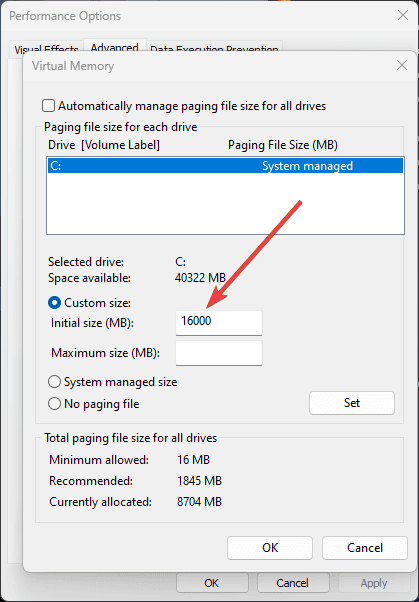
- 設置 最大尺寸 達到您想要的最大值(不超過 PC RAM 量的 3 倍).
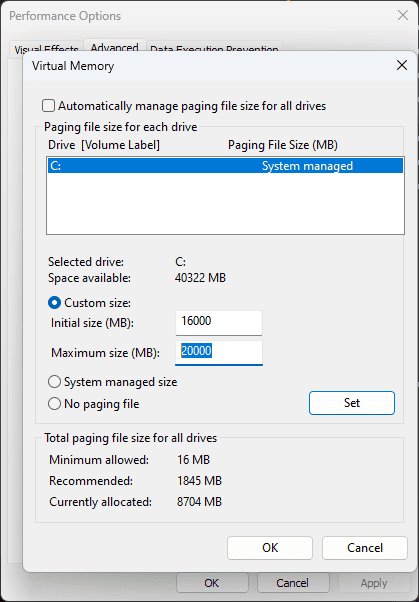
- 點擊 OK 儲存新的虛擬記憶體設置,然後重新啟動電腦。
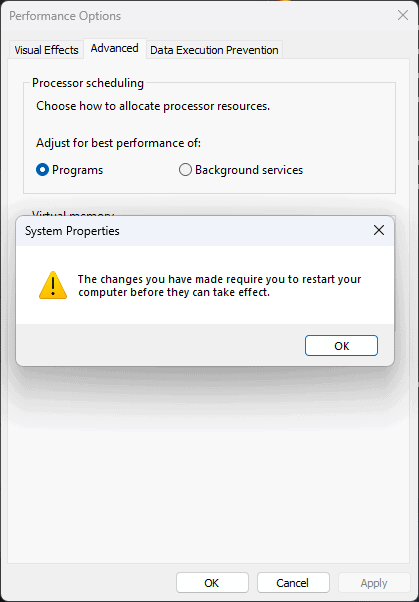
備註: Microsoft 建議將虛擬記憶體設定為 PC RAM 大小的 1.5 倍且不超過 3 倍。
6. 更新您的 GPU 驅動程式
為了成功、安全地更新我的 GPU 驅動程式以修復 Helldivers 2 不斷崩潰的問題,我將使用專門的軟體,例如 驅動程式更新程式 PC 幫助:
- 下載, 安裝和 打開 驅動程式更新程式 PC 幫助 在你的電腦上。
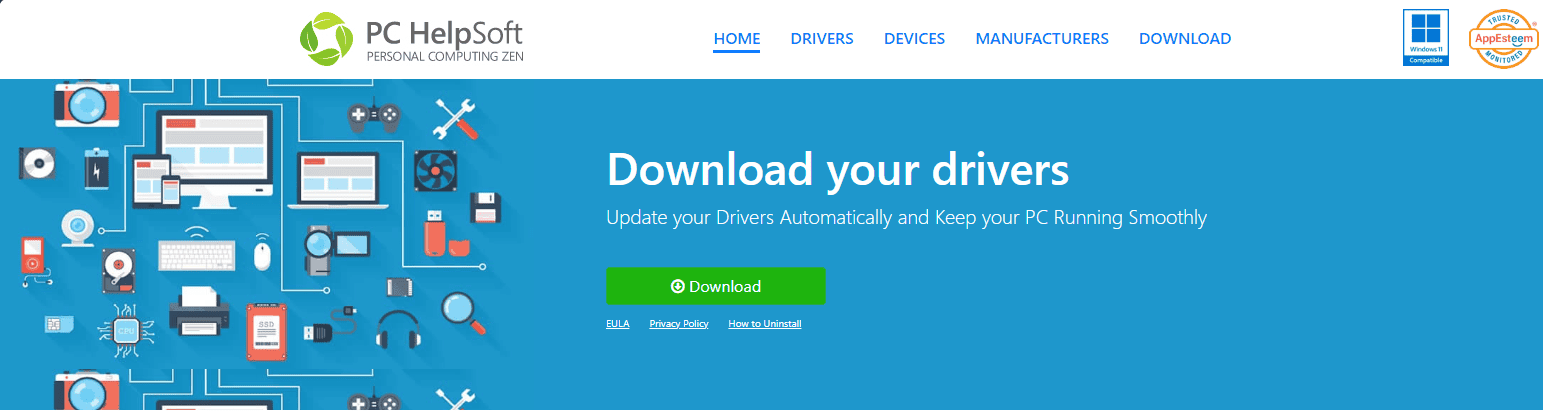
- 允許更新驅動程式資料庫。
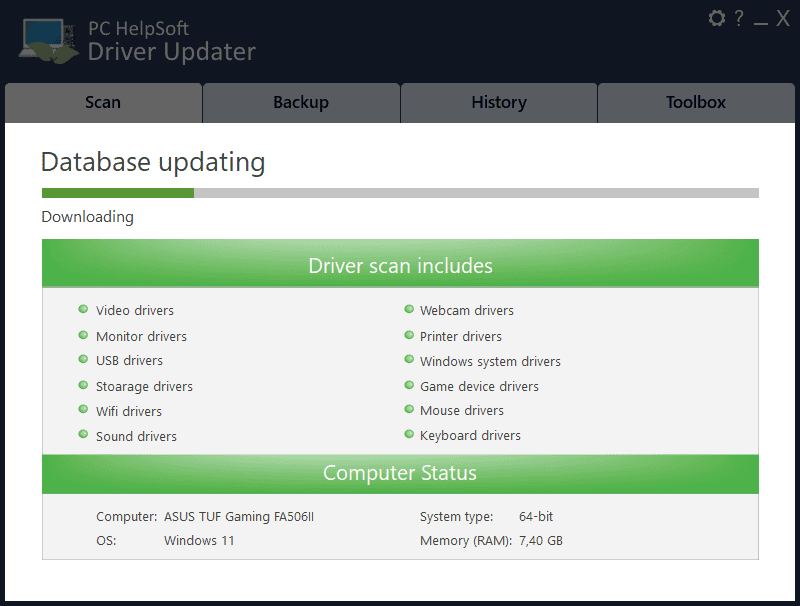
- 然後該應用程式將開始掃描您的裝置的硬體。
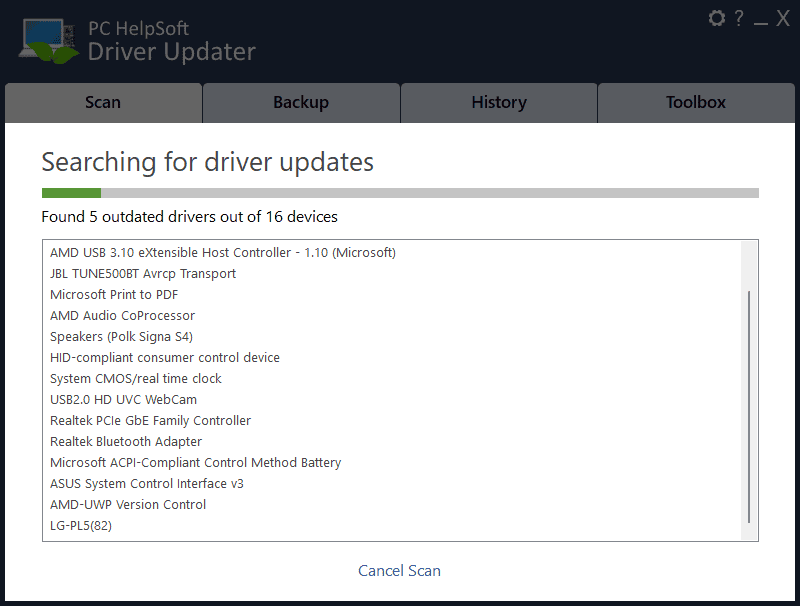
- 選擇您要更新的驅動程式並點擊 全部修復 開始這個過程。
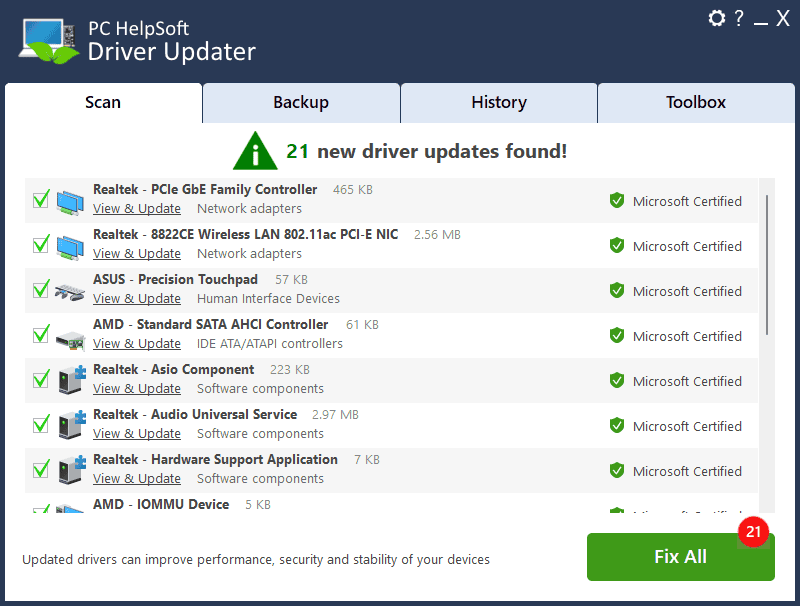
- 過程完成後,嘗試再次運行 Helldivers 2。
或者,您可以使用 “設備管理器” 搜尋驅動程式更新:
- 按 WIN + X 組合鍵,然後按一下 “設備管理器”.
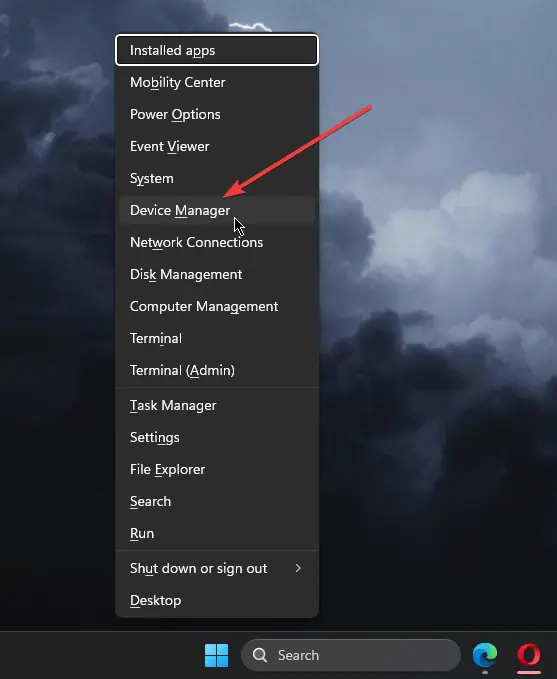
- 雙擊 顯示適配器 部分,並確定您的 主GPU 從名單。
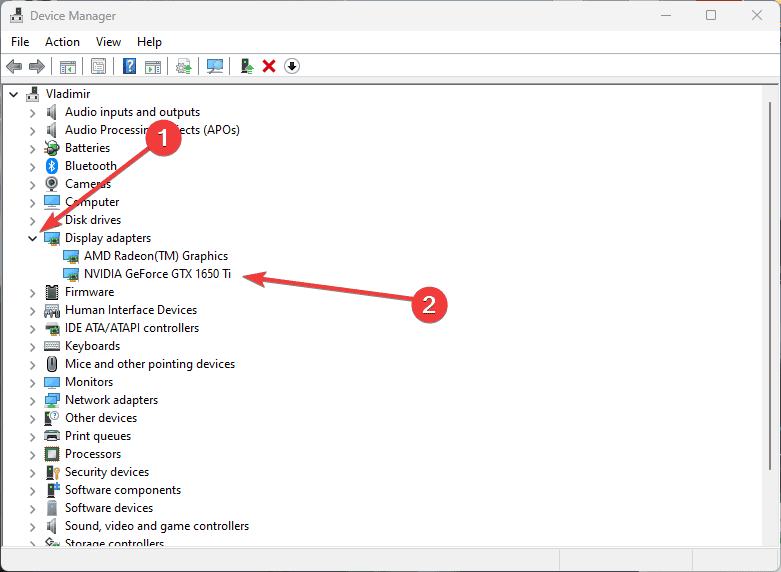
- 右鍵單擊 GPU 條目,然後按一下 更新驅動程序.
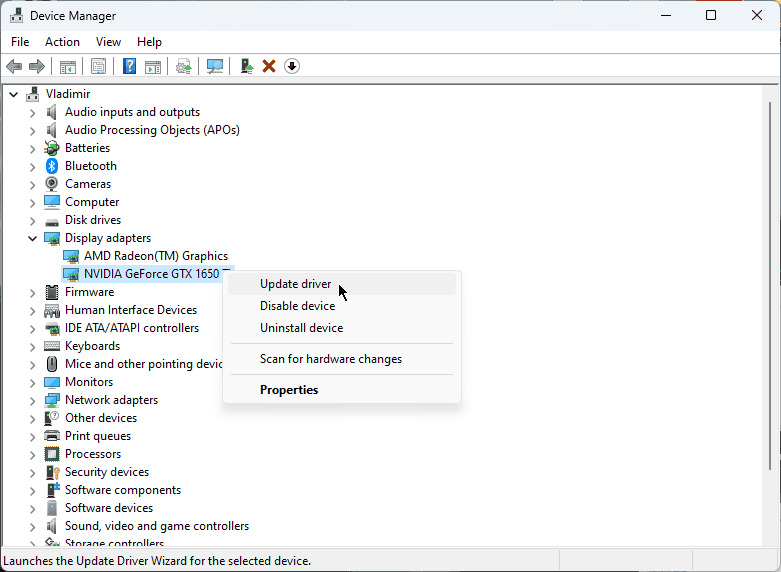
- 選擇 自動搜索驅動程序.
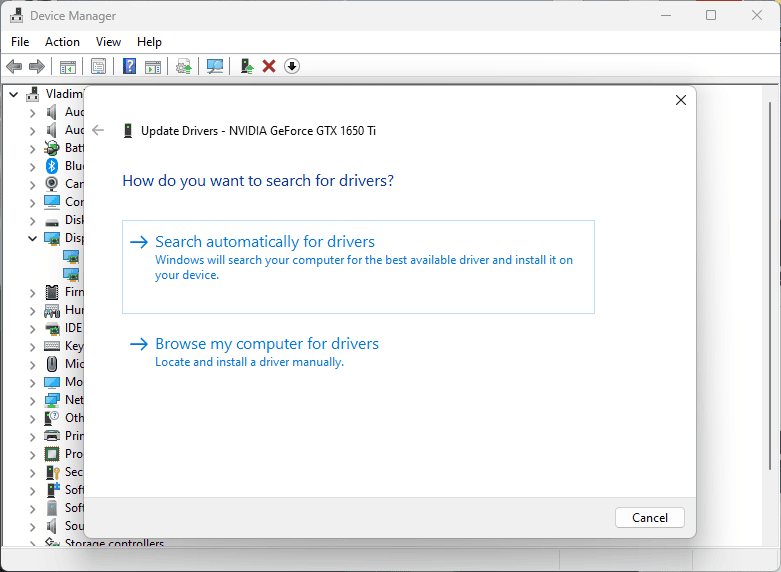
- 下載並安裝任何驅動程式 結果中出現的內容。
應用這些修復後,您的《Helldivers 2》持續崩潰問題應該得到解決。
在下面的評論中分享為您解決問題的方法。









使用者論壇
0消息